win7 32位系统关闭“检查磁盘”和“扫描并修复”提示的方法有哪些 win7 32位系统如何关闭“检查磁盘”和“扫描并修复”提示
时间:2017-07-04 来源:互联网 浏览量:
今天给大家带来win7,32位系统关闭“检查磁盘”和“扫描并修复”提示的方法有哪些,win7,32位系统如何关闭“检查磁盘”和“扫描并修复”提示,让您轻松解决问题。
Win7系统关闭“检查磁盘”和“扫描并修复”提示的技巧分享到这里,操作系统过程中会遇到“检查磁盘”和“扫描并修复”提示,新手用户面对此类提示不知该如何解决?不知道怎么处理的用户,下面可以看看小编为大家讲解萝卜家园Win7系统关闭“检查磁盘”和“扫描并修复”提示的方法。
一、关闭“检查磁盘”的方法
1、点击“开始、运行”, “运行”窗口里面直接输入“regedit”字符,然后点击Enter键;
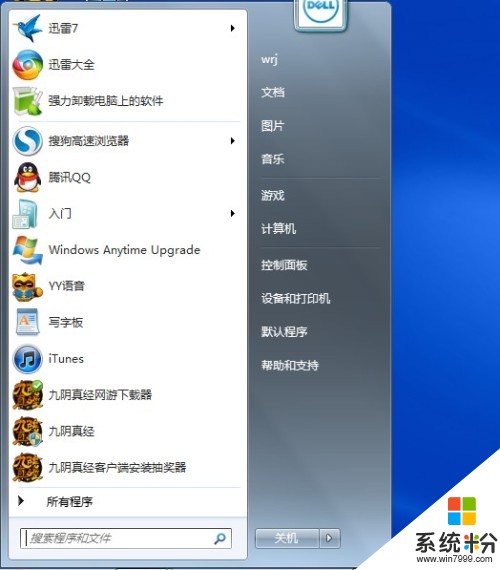
2、逐一选定下面的注册项 “HKEY_LOCAL_MACHINESYSTEM CurrentControlSetControlSession Manager”;
3、右边窗口里面找到“BootExecute”键值项,将其数值清空,然后就关闭注册表编辑器。

二、关闭“扫描并修复”
1、点击“开始、运行”, “运行”窗口里面直接输入“services.msc”,然后点击Enter键;
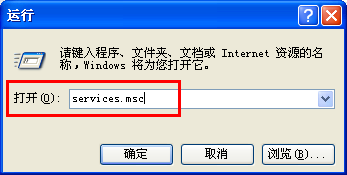
2、服务窗口打开之后,找到里面的“Shell Hardware Detection”服务,将其启动类型修改成“禁用”,然后点击“确定”。
win7 32位系统关闭“检查磁盘”和“扫描并修复”提示的技巧就先介绍到这里,下次如果大家遇到相同提示就可以采用上面介绍的方法来解决。
上一篇:如何让win7旗舰版电脑自动登录? 下一篇:win7旗舰版电脑忘记登录密码怎么办? 我要分享:QQ空间新浪微博腾讯微博人人网百度贴吧豆瓣网天涯社区更多以上就是win7,32位系统关闭“检查磁盘”和“扫描并修复”提示的方法有哪些,win7,32位系统如何关闭“检查磁盘”和“扫描并修复”提示教程,希望本文中能帮您解决问题。
相关教程
- ·w7系统关闭“检查磁盘”和“扫描并修复”的方法
- ·怎么简单解决雨林木风win7系统扫描并修复可移动磁盘后U盘内文件丢失 如何简单解决雨林木风win7系统扫描并修复可移动磁盘后U盘内文件丢失
- ·Win7系统检查磁盘错误文件与磁盘驱动如何修复 Win7系统检查磁盘错误文件与磁盘驱动怎样修复
- ·win7电脑老是出现提示联机检查并关闭该程序怎么解决? win7电脑老是出现提示联机检查并关闭该程序怎么处理?
- ·Win732位旗舰版系统运行EXE程序提示没关联解决方法有哪些 Win732位旗舰版系统运行EXE程序提示没关联该如何解决
- ·清理Win7磁盘时提示磁盘检查不能执行如何解决? 清理Win7磁盘时提示磁盘检查不能执行解决的方法
- ·win7屏幕密码 Win7设置开机锁屏密码的方法
- ·win7怎么硬盘分区 win7系统下如何对硬盘进行分区划分
- ·win7 文件共享设置 Win7如何局域网共享文件
- ·鼠标左键变右键右键无法使用window7怎么办 鼠标左键变右键解决方法
Win7系统教程推荐
- 1 win7屏幕密码 Win7设置开机锁屏密码的方法
- 2 win7 文件共享设置 Win7如何局域网共享文件
- 3 鼠标左键变右键右键无法使用window7怎么办 鼠标左键变右键解决方法
- 4win7电脑前置耳机没声音怎么设置 win7前面板耳机没声音处理方法
- 5win7如何建立共享文件 Win7如何共享文件到其他设备
- 6win7屏幕录制快捷键 Win7自带的屏幕录制功能怎么使用
- 7w7系统搜索不到蓝牙设备 电脑蓝牙搜索不到其他设备
- 8电脑桌面上没有我的电脑图标怎么办 win7桌面图标不见了怎么恢复
- 9win7怎么调出wifi连接 Win7连接WiFi失败怎么办
- 10w7系统麦克风不能说话 win7麦克风没有声音怎么调整设置
Win7系统热门教程
- 1 win7系统桌面图标太大如何变小? win7系统桌面图标太大怎么解决
- 2 win7系统进入睡眠模式一览表
- 3 Win7如何调整屏幕亮度?如何调节电脑屏幕亮度?
- 4win7系统的大白菜怎么装机呢 大白菜的具体使用过程是什么样
- 5win7旗舰版为什么出现异常关机的原因 用什么方法可以解决win7旗舰版异常关机的问题
- 6win7系统电脑桌面右下角不显示网络连接怎么解决 win7系统电脑桌面右下角不显示网络连接怎么处理
- 7win7如何关闭睡眠休眠 win7删除睡眠休眠的方法有哪些
- 84G内存win7虚拟内存设置多少最佳
- 9技术员win7系统怎样 技术员win7系统桌面右键怎么用
- 10深度技术win7系统远程桌面端口如何躲避攻击 深度技术win7系统远程桌面端口怎么躲避攻击
最新Win7教程
- 1 win7屏幕密码 Win7设置开机锁屏密码的方法
- 2 win7怎么硬盘分区 win7系统下如何对硬盘进行分区划分
- 3 win7 文件共享设置 Win7如何局域网共享文件
- 4鼠标左键变右键右键无法使用window7怎么办 鼠标左键变右键解决方法
- 5windows7加密绿色 Windows7如何取消加密文件的绿色图标显示
- 6windows7操作特点 Windows 7的特点有哪些
- 7win7桌面东西都没有了 桌面文件丢失了怎么办
- 8win7电脑前置耳机没声音怎么设置 win7前面板耳机没声音处理方法
- 9多个程序或窗口之间切换 如何在windows7中利用快捷键切换多个程序窗口
- 10win7资源管理器停止工作原因 windows资源管理器停止工作原因分析
